Iklan
Jika Anda baru saja membuat lompat dari Evernote ke OneNote Bermigrasi dari Evernote ke OneNote? Semua yang Perlu Anda Ketahui!OneNote adalah salah satu alternatif terbaik untuk Evernote dan gratis. Kami akan menunjukkan kepada Anda bagaimana OneNote berbeda dan menunjukkan kepada Anda alat untuk bermigrasi dengan lancar. Baca lebih banyak , atau Anda ingin mengatur hidup Anda dengan aplikasi pencatatan berbasis cloud Alternatif Terbaik untuk Evernote yang Anda Butuhkan Hari IniApakah kenaikan harga Evernote baru-baru ini dan pembatasan dua perangkat untuk paket gratis mengganggu alur kerja pembuatan catatan Anda? Kemudian, saatnya untuk melihat beberapa alternatif Evernote terbaik. Baca lebih banyak untuk pertama kalinya, ada kemungkinan Anda merasa sedikit kewalahan saat ini.
OneNote dan Evernote memiliki beberapa perbedaan utama Evernote vs. OneNote: Aplikasi Pencatat mana yang Tepat untuk Anda?Evernote dan OneNote adalah aplikasi pencatatan yang luar biasa. Sulit untuk memilih di antara keduanya. Kami membandingkan semuanya mulai dari antarmuka hingga organisasi catatan untuk membantu Anda memilih. Apa yang terbaik untuk Anda? Baca lebih banyak yang bisa menggelegar bagi pengguna pertama kali, sementara untuk pemula lengkap antarmuka OneNote dapat tampak membingungkan.
Saya di sini bukan untuk mengatakan yang merupakan opsi terbaik atau berjalan melalui Fitur dasar OneNote OneNote Sekarang Benar-Benar Gratis Dengan Lebih Banyak Fitur daripada SebelumnyaEvernote tidak lagi mengatur bertenggernya aplikasi pencatatan. Microsoft baru-baru ini mengumumkan OneNote akan lebih gratis daripada sebelumnya. Biarkan kami menunjukkan kepada Anda apa artinya ini dalam hal fitur dan fungsionalitas. Baca lebih banyak . Sebaliknya, artikel ini membahas beberapa tips dan trik yang mungkin tidak disadari oleh pengguna pertama kali.
Saya telah membaginya menjadi dua bagian: Pertama, beberapa trik dasar yang akan bermanfaat bagi semua pengguna baru, dan kedua, ringkasan cepat tentang cara melakukan beberapa hal di OneNote yang mungkin Anda tahu caranya Evernote.
Kiat dan Trik Sederhana
Berikut adalah lima tips dan trik keren untuk memulai.
1. Sematkan Spreadsheets
Dari membuat anggaran 7 Lembar Excel yang Berguna untuk Meningkatkan Anggaran Keluarga Anda Secara InstanTidak selalu mudah untuk membuat anggaran keluarga, tetapi ketujuh templat ini akan memberi Anda struktur yang Anda butuhkan untuk memulai. Baca lebih banyak untuk mengelola basis data, Microsoft Excel dapat digunakan dalam banyak cara yang bermanfaat. Namun, jika Anda adalah pengguna kekuatan Excel, mungkin akan frustasi jika terus-menerus masuk dan keluar dari file yang berbeda.
Solusinya? Sematkan spreadsheet langsung ke OneNote dan edit dari dalam aplikasi.
Arahkan ke halaman tempat Anda ingin menyematkan sheet Anda, lalu klik Sisipkan> Spreadsheet> Excel Spreadsheet yang ada.
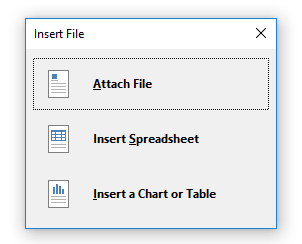
Pilih file yang ingin Anda sematkan dan Anda kemudian akan diberikan tiga pilihan - Lampirkan file, Sisipkan Spreadsheet, dan Sisipkan Bagan atau Tabel. Memilih Lampirkan file akan membuat tautan ke salinan lembar yang akan disimpan dalam folder OneNote Anda. Memilih Sisipkan Spreadsheet akan menyematkan versi spreadsheet yang dapat diedit, dan akhirnya, mengklik Sisipkan Bagan atau Tabel memungkinkan Anda memilih halaman mana yang akan disertakan dari buku kerja Anda.
Anda dapat melihat hasil akhirnya di bawah ini:

catatan: Fitur ini meluas ke file non-Excel lainnya, tetapi mereka hanya bisa dilampirkan, tidak diedit.
2. Catatan cepat
Salah satunya fitur OneNote yang kurang digunakan 7 Fitur OneNote Sedikit Dikenal Yang Akan Anda CintaiOneNote adalah 100% gratis dan dikemas penuh dengan fitur-fitur canggih. Mari kita periksa beberapa yang mungkin Anda lewatkan. Jika Anda belum menggunakan OneNote, ini mungkin membuat Anda kesal. Baca lebih banyak - bahkan oleh pengguna jangka panjang - adalah fungsi Catatan Cepatnya.
Microsoft menggambarkan mereka sebagai "padanan elektronik dari catatan tempel kuning kecil", dan mereka mendapat beberapa manfaat luar biasa:
- Anda bisa membuatnya bahkan ketika OneNote tidak berjalan dengan menekan Menangkan + N
- Anda dapat memasangkannya ke layar Anda sehingga selalu terlihat. Fitur ini sangat berguna jika Anda mencoba untuk membuat catatan saat panggilan konferensi atau ingin menuliskan ide saat Anda bekerja di aplikasi lain. Sorot catatan yang ingin Anda pin lalu klik Lihat> Selalu di Atas.
- Anda dapat menarik dan melepas catatan cepat penting ke buku catatan Anda yang lain.
Untuk mengakses semua catatan cepat Anda, klik tautan di bagian bawah daftar buku catatan Anda.
3. Kalkulator
Aplikasi kalkulator Windows 10 9 Fitur Kalkulator Windows yang Terabaikan untuk Menghemat Hari Anda (dan Uang)Kalkulator Windows klasik berisi banyak fitur yang diabaikan. Kami membawa mereka ke cahaya dan menunjukkan kepada Anda bagaimana Anda dapat menggunakan aplikasi ini untuk melakukan matematika lebih cepat, memproses perhitungan yang tidak biasa, dan menghemat uang. Baca lebih banyak telah mendapat kritik sejak diluncurkan; itu tidak tajam atau responsif seperti versi yang lebih lama.
Untungnya, Anda dan parit dan lakukan semua perhitungan Anda dari dalam OneNote. Ketikkan persamaan yang Anda inginkan dan tekan Memasukkan - hasilnya akan ditambahkan secara otomatis ke akhir jumlah Anda.
4. Ambil Kliping Layar
Seperti Evernote, OneNote dilengkapi dengan gunting web. Tapi tahukah Anda juga bisa mengambil klip layar?
Selama aplikasi berjalan di latar belakang, Anda dapat menekan Tombol Windows + Shift + S untuk mengaktifkan alat.
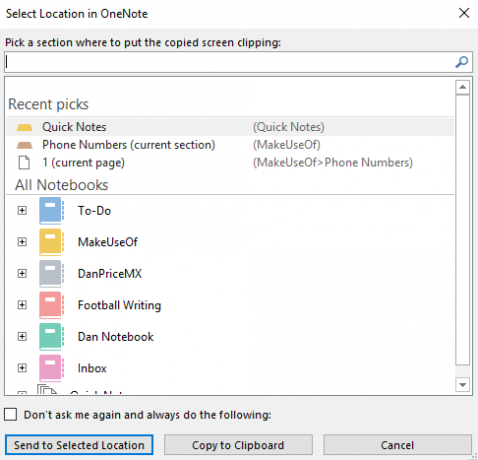
Seret kursor ke atas area layar yang ingin Anda klip, lalu pilih kapan Anda ingin menyimpan catatan dari dalam jendela sembulan.
5. Bangun Wiki
Ada banyak alasan mengapa Anda menginginkannya buat wiki Cara Membuat Wiki Pribadi Menggunakan Microsoft OneNoteWiki adalah cara hebat untuk menyimpan dan berbagi informasi dalam jumlah besar. Begini mudahnya membuat wiki dengan OneNote. Baca lebih banyak ; mungkin Anda sedang mengerjakan proyek besar dan ingin menambahkan tautan mudah ke banyak daftar dan ide yang berbeda, mungkin Anda mau buat log kehidupan pribadi Anda sendiri 20+ Cara Menyenangkan untuk Memulai Lifelog pada tahun 2016Ada banyak cara untuk memulai penyelamatan hidup pada tahun 2016, jadi kami melihat beberapa aplikasi, layanan, dan gadget terbaik yang dapat membantu Anda. Baca lebih banyak , atau mungkin Anda ingin membuat daftar isi untuk buku catatan tertentu.
OneNote memudahkan tautan di antara catatan. Arahkan ke tempat Anda ingin membuat tautan dan letakkan nama buku catatan yang ingin Anda tautkan ke antara braket kotak ganda (misalnya, [[Liburan 2012]])

Anda juga dapat membuat tautan dengan mengklik kanan pada sebuah halaman, memilih Salin Tautan ke Halaman, dan menempelkannya ke notepad.
Anda bahkan dapat mengedit teks jangkar tautan. Klik kanan padanya dan pergi ke Edit Tautan.
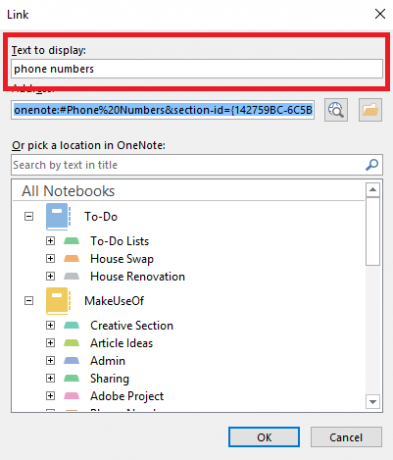
Datang Dari Evernote?
Berikut adalah tiga kiat lagi khusus untuk pengguna yang telah membuat lompatan dari Evernote.
1. Kirim Email ke Yourself
Sama seperti Evernote, OneNote memungkinkan Anda mengirim email ke diri sendiri. Namun, tidak seperti Evernote, Anda tidak diberi alamat surel acak yang dipersonalisasi. Sebagai gantinya, Anda perlu menambahkan akun email yang ingin Anda kirim dari ke akun OneNote Anda.
Ini mudah dilakukan - cukup kunjungi OneNote.com/EmailSettings di browser Anda. Setiap alamat email Microsoft yang Anda miliki (seperti @ outlook.com, @ hotmail.com, dan @ live.com) akan secara otomatis ditampilkan. Untuk menambahkan email non-Microsoft, klik Tambahkan Alamat Lain.
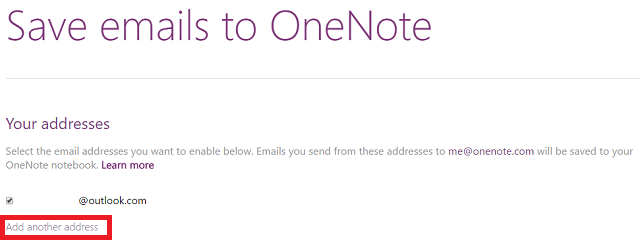
Setelah semuanya diatur, semua email yang Anda kirim ke [email protected] akan secara otomatis disimpan ke dalam aplikasi.
2. Sortir secara kronologis
Secara native, OneNote hanya akan membiarkan Anda mengurutkan catatan berdasarkan modifikasi terakhir, penulis, judul, dan bagian. Saat ini tidak ada cara untuk mengurutkan berdasarkan tanggal yang dibuat.
Untuk mengurutkan berdasarkan yang terakhir diubah, buka Sejarah> Pengeditan Terbaru> Semua Halaman Diurutkan berdasarkan Tanggal dan ubah menu tarik-turun ke Cari Semua Notebook.
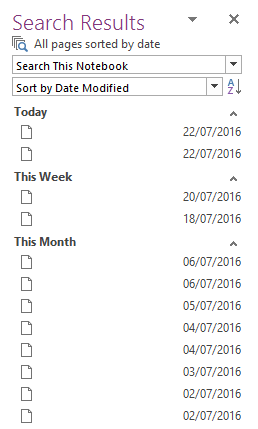
Jika Anda ingin alat penyortiran tambahan, periksa plug-in Onetastic. Pengembangnya adalah Omer Atay, yang merupakan bagian dari tim OneNote, tetapi dirilis sebagai karyanya sendiri. Selain alat penyortiran canggih, ia menawarkan banyak fitur tambahan yang berguna seperti halaman favorit, alat editing gambar, dan kalender bersama.
3. Menandai Catatan
Pemberian tag adalah cara yang bagus untuk mengelola catatan di banyak buku catatan. Itu membuat pencarian topik terkait lebih mudah.
Namun, ini berfungsi sangat berbeda di OneNote dibandingkan dengan Evernote. Dalam yang terakhir, Anda dapat mengetikkan tag apa pun yang Anda inginkan untuk setiap catatan. Di OneNote, Anda harus membuat dan mengeditnya secara terpisah sebelum menerapkannya ke catatan secara individual. Metode ini memiliki manfaat - mereka lebih mudah dikendalikan dan dikelola, tetapi mungkin membingungkan bagi orang yang baru bertobat.
Aplikasi ini menawarkan beberapa tag default, atau Anda dapat membuatnya sendiri. Untuk menambahkan tag, sorot catatan yang Anda inginkan dan buka Beranda> Tag. Untuk membuatnya sendiri, perluas daftar tag dan klik Kustomisasi> Tag Baru.

Jika Anda merasa tag default Microsoft mengganggu, Anda dapat menghapusnya. Sekali lagi, pergilah ke Sesuaikan, lalu sorot tag yang ingin Anda hapus, dan klik ikon silang.
Terakhir, untuk menemukan tag Anda, cukup navigasikan ke Beranda> Cari Tag. Anda akan disajikan ringkasan dari semua yang Anda beri tag.
Apa yang Anda Bingung?
Kedelapan tips ini hanyalah titik awal. Ada ribuan tips dan trik yang tersembunyi dalam perangkat lunak - Anda bahkan dapat membuat alasan kuat untuk memanggil OneNote aplikasi paling kuat di Microsoft Office suite.
Jika Anda seorang pendatang baru dari Evernote, atau Anda baru saja memahami aplikasi pencatat untuk pertama kalinya, saya ingin sekali mendengar dari Anda.
Apa yang kamu suka? Apa yang membuatmu frustrasi? Dan apa yang Anda perjuangkan? Beri tahu saya dan saya akan melihat apakah saya dapat membantu.
Dan adalah ekspatriat Inggris yang tinggal di Meksiko. Dia adalah Managing Editor untuk situs saudara MUO, Blocks Decoded. Di berbagai waktu, ia telah menjadi Editor Sosial, Editor Kreatif, dan Editor Keuangan untuk MUO. Anda dapat menemukannya berkeliaran di lantai pertunjukan di CES di Las Vegas setiap tahun (orang-orang PR, jangkau!), Dan ia melakukan banyak situs di belakang layar…
